 przycisk Scan to PDF (Skanuj do PDF)
przycisk Scan to PDF (Skanuj do PDF)b.
 przycisk Scan to E-mail (Skanuj do wiadomości e-mail)
przycisk Scan to E-mail (Skanuj do wiadomości e-mail)c.
 Przycisk Copy (Kopiuj)
Przycisk Copy (Kopiuj)d.
 Przycisk Start
Przycisk Start
|
||||||||||||||||||||
Rozpoczynanie skanowania przy użyciu przycisków skanera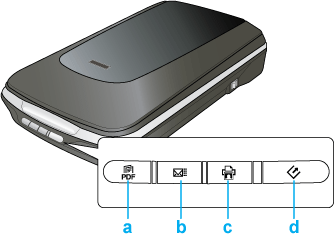 a.
 przycisk Scan to PDF (Skanuj do PDF) przycisk Scan to PDF (Skanuj do PDF)b.  przycisk Scan to E-mail (Skanuj do wiadomości e-mail) przycisk Scan to E-mail (Skanuj do wiadomości e-mail)c.  Przycisk Copy (Kopiuj) Przycisk Copy (Kopiuj)d.  Przycisk Start Przycisk Start Przycisk Start Przycisk Start
Jeżeli po naciśnięciu przycisku program nie uruchamia się, zobacz rozdział Naciśnięcie przycisku skanera nie wywołuje odpowiedniego programu.
Aby zmienić tryb skanowania, zobacz rozdział Zmienianie trybu skanowania.
Przycisk Start
 można także przypisać do programu w pakiecie Epson Creativity Suite lub innego zgodnego programu w systemie Windows. Szczegółowe informacje zawiera rozdział Przypisywanie programu do przycisku skanera. można także przypisać do programu w pakiecie Epson Creativity Suite lub innego zgodnego programu w systemie Windows. Szczegółowe informacje zawiera rozdział Przypisywanie programu do przycisku skanera. Przycisk Scan to PDF (Skanuj do PDF) Przycisk Scan to PDF (Skanuj do PDF)
Jeżeli po naciśnięciu przycisku program nie uruchamia się, zobacz rozdział Naciśnięcie przycisku skanera nie wywołuje odpowiedniego programu.
Przycisk
 Scan to PDF (Skanuj do PDF) można także przypisać do programu w pakiecie Epson Creativity Suite lub innego zgodnego programu w systemie Windows. Szczegółowe informacje zawiera rozdział Przypisywanie programu do przycisku skanera. Scan to PDF (Skanuj do PDF) można także przypisać do programu w pakiecie Epson Creativity Suite lub innego zgodnego programu w systemie Windows. Szczegółowe informacje zawiera rozdział Przypisywanie programu do przycisku skanera. Przycisk Copy (Kopiuj) Przycisk Copy (Kopiuj)
Jeżeli po naciśnięciu przycisku program nie uruchamia się, zobacz rozdział Naciśnięcie przycisku skanera nie wywołuje odpowiedniego programu.
Przycisk
 Copy (Kopiuj) można także przypisać do programu w pakiecie Epson Creativity Suite lub innego zgodnego programu w systemie Windows. Szczegółowe informacje zawiera rozdział Przypisywanie programu do przycisku skanera. Copy (Kopiuj) można także przypisać do programu w pakiecie Epson Creativity Suite lub innego zgodnego programu w systemie Windows. Szczegółowe informacje zawiera rozdział Przypisywanie programu do przycisku skanera. Przycisk Scan to E-mail (Skanuj do wiadomości e-mail) Przycisk Scan to E-mail (Skanuj do wiadomości e-mail)
Jeżeli po naciśnięciu przycisku program nie uruchamia się, zobacz rozdział Naciśnięcie przycisku skanera nie wywołuje odpowiedniego programu.
Przycisk
 Scan to E-mail (Skanuj do wiadomości e-mail) można także przypisać do programu w pakiecie Epson Creativity Suite lub innego zgodnego programu w systemie Windows. Szczegółowe informacje zawiera rozdział Przypisywanie programu do przycisku skanera. Scan to E-mail (Skanuj do wiadomości e-mail) można także przypisać do programu w pakiecie Epson Creativity Suite lub innego zgodnego programu w systemie Windows. Szczegółowe informacje zawiera rozdział Przypisywanie programu do przycisku skanera. | ||||||||||||||||||||